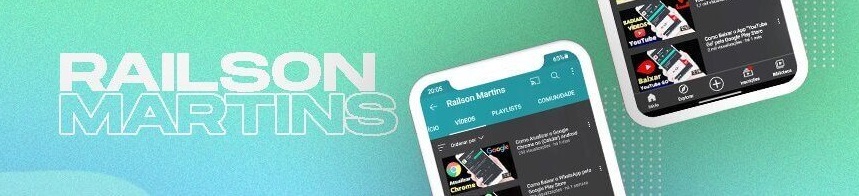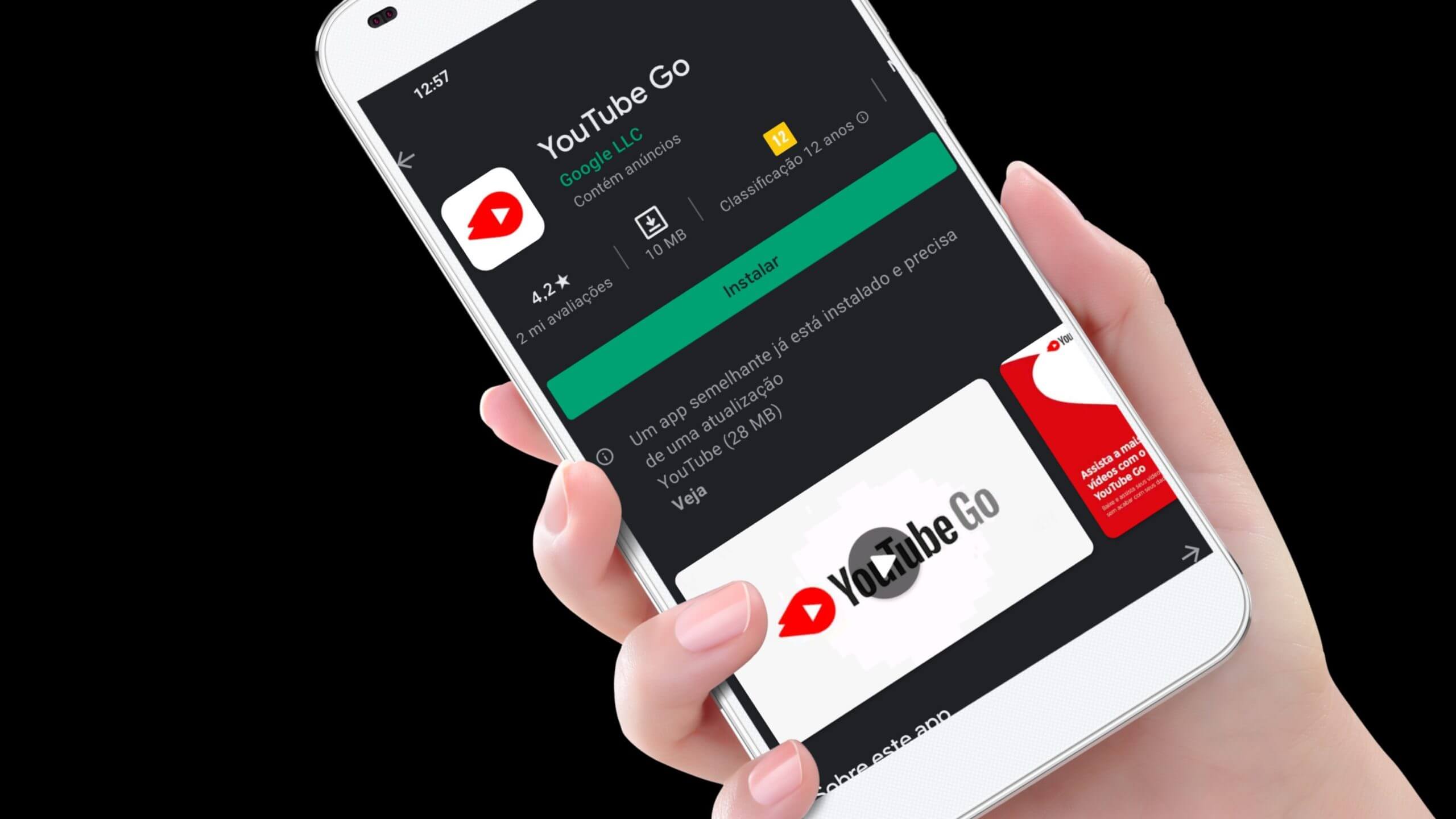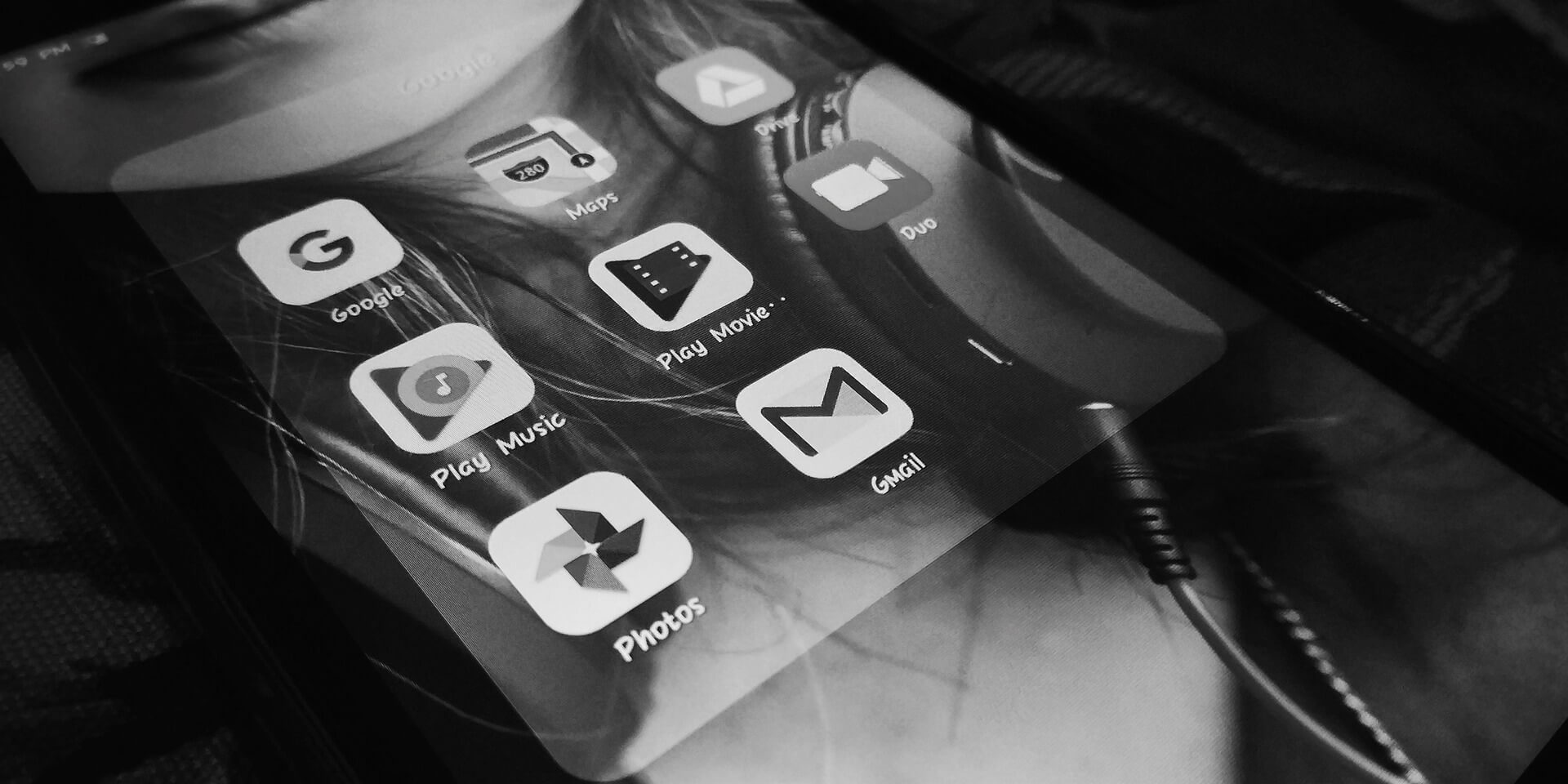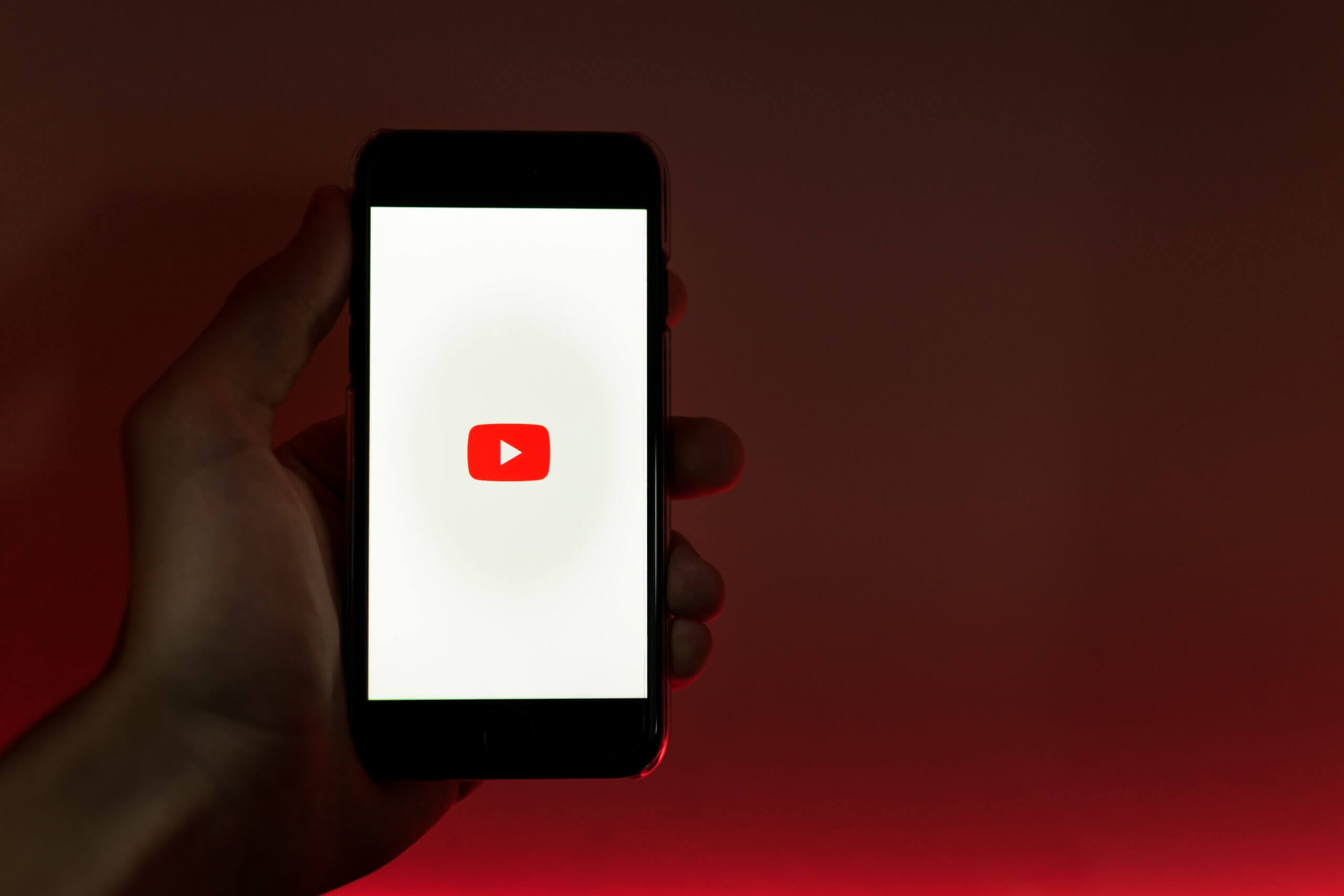
Veja como mudar o nome do canal no YouTube pelo celular por meio do app oficial do YouTube para Android.
O Youtube tem mais de 2 bilhões de usuários, e conta com mais de 70% das visualizações do Youtube são feitas nos dispositivos móveis e é considerado o segundo maior buscador do mundo, atrás do próprio Google.
Uma curiosidade sobre a plataforma: Você sabia que o “YouTube” é uma plataforma de compartilhamento de vídeos que foi criada por três ex funcionários do PayPal em fevereiro de 2005.
Mudar o nome do canal do YouTube é um procedimento simples que pode ser feito tanto pelo computador ou celular, Android e iPhone. O processo é importante para que os usuários personalizem a página com o título de sua preferência, para facilitar a identificação do perfil.
A alteração é feita por meio das configurações de personalização do canal, no entanto a troca do nome do canal pode demorar para ser exibido. Veja abaixo como mudar o nome do canal no Youtube pelo celular. Confira!

Por que usar o YouTube?
Além da audiência já comprovada do YouTube, é possível ganhar muito dinheiro trabalhando nessa plataforma. No entanto, não basta só criar um canal e sair postando vídeos.
No entanto, você precisa definir qual o objetivo do negócio e relacionar com a audiência e gerar tráfegos para o site, leads, monetizar e reforçar a posição da marca.
Como criar um canal no YouTube?
Veja abaixo o passo a passo para criar um canal no YouTube:
- Crie uma conta na plataforma
- Ao logar, clique na foto do perfil e selecione a opção “Crie um canal”
- Escolha o nome do canal que deseja
- Você será direcionado para o dashboard para editar o canal do YouTube
Como mudar o nome do canal no YouTube pelo celular?
Para mudar o nome do canal no YouTube é necessário alterar o nome da exibição da conta Google, mas com a nova atualização do YouTube, você pode mudar o nome do canal sem interferir no nome associado à conta.
Além disso, ao renomear o canal o YouTube possui uma política bastante sólida quanto ao roubo de identidade. Por isso, antes de renomear, considerem os seguintes itens, por exemplo:
- Não use o nome ou marca com o objetivo de se passar por outra pessoa;
- Não crie uma conta de fã ou se faça passar por outro canal
Caso seja identificado alguma dessas práticas, o seu canal será removido e será notificado por e-mail.
Então, veja como mudar o nome do canal no Youtube pelo Celular tanto pelo Android, quanto pelo iOS.
Como mudar o nome do canal no Youtube pelo Android?
No vídeo abaixo eu mostro a vocês como mudar o nome do canal no YouTube de forma rápida e objetiva utilizando o app oficial do YouTube.
- Primeiramente, acesse o app do YouTube para dispositivos móveis.
2. Logo depois, toque na foto de perfil do canal que fica localizada no canto superior direito da tela.
3. Em seguida toque em “Seu canal”.
4. Toque em “EDITAR CANAL”.
5. Toque em editar (ícone do lápis✏️) que fica ao lado do nome do canal.
6. Por fim, mude o nome do seu canal e confirme tocando em Ok.
Assim, de acordo com este tutorial você poderá substituir, ou seja, “trocar o nome do canal“.
Como mudar o nome do canal no Youtube pelo iPhone?
No aplicativo do YouTube pelo iPhone (iOS) também é possível mudar o nome de um canal, sem a necessidade de o usuário acessar um computador. Veja o passo a passo abaixo:
- Abra o aplicativo e acesse a opção “Biblioteca” localizado na parte superior e à direita da tela.
- Clique no avatar do seu perfil e vá na opção “Meu canal”.
- Depois acesse as configurações clicando na opção de engrenagem, ao lado do nome do canal.
- Toque no ícone de lápis ao lado do nome do canal e adicione o novo nome.
- Após isso, clique no ícone de confirmação no canto superior direito para aceitar a alteração.
Veja também: Como copiar link do canal
Saiba mais aqui sobre: “gerenciar as informações básicas do seu canal“
Como mudar o nome do canal do YouTube pelo PC?
Para mudar o nome do canal no Youtube pelo PC, é necessário acessar o Youtube Studio:
- Acesse o menu lateral a esquerda e escolha a opção “Personalização”;
- Depois abra a aba de “Informações básicas” e nesta etapa clique no ícone de caneta ao lado do nome atual para editar;
- Escreva o nome do canal e finalize no botão “Publicar”
O que acontece ao mudar o nome do canal no YouTube?
É importante que você saiba que após a mudança, demora alguns dias para que ele fique atualizado e exibido no YouTube.
Canais que são verificados podem perder o selo de verificação e se realizarem a mudança será necessário pedir uma nova verificação do canal. A URL também não muda de forma automática, sendo necessário apagar a URL antiga e solicitar uma nova.
Como mudar o link do canal do YouTube?
Para criar uma URL personalizada, é necessário que o canal do YouTube esteja qualificado para isso.
Uma URL com personalização com o nome de exibição é mais simples na hora de divulgação, no entanto tudo isso dependerá da disponibilidade.
Para ter uma URL personalizada, é necessário que o seu canal siga alguns requisitos como:
- Ter 10 ou mais seguidores;
- Seu perfil deve ter uma foto;
- Sua conta deve ter pelo menos 30 dias e estar em situação regular.
Se a URL estiver qualificada, um aviso será mostrado nas configurações avançadas e você receberá uma notificação por e-mail e também no painel do Estúdio de Criação.
Cabe lembrar que não será possível alterar a URL personalizada após a criação, caso queira mudar, será necessário remover do canal e reivindicar uma nova.

Conclusão
Enfim, se você precisa mudar o nome do canal do Youtube de canais profissionais (de marca), quanto o do seu canal pessoal, o processo é bastante simples, seja ele pelo computador ou pelo celular, Android ou iOS.
E se você gostou do conteúdo, compartilhe em suas redes sociais. Não se esqueça de se inscrever no canal.